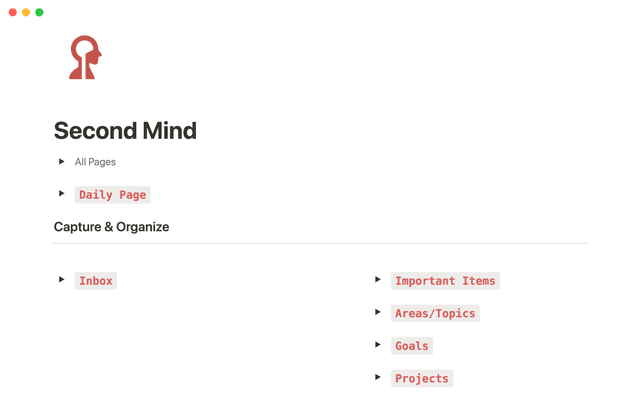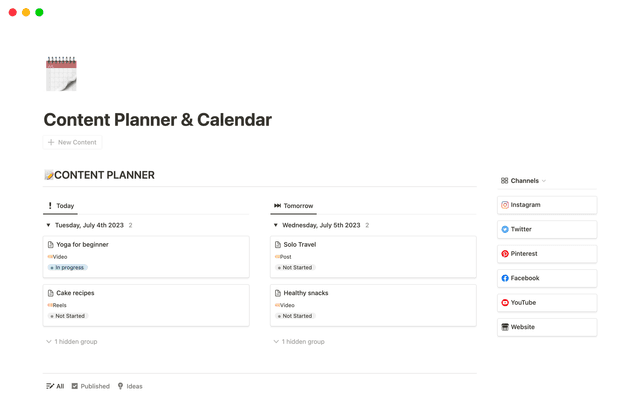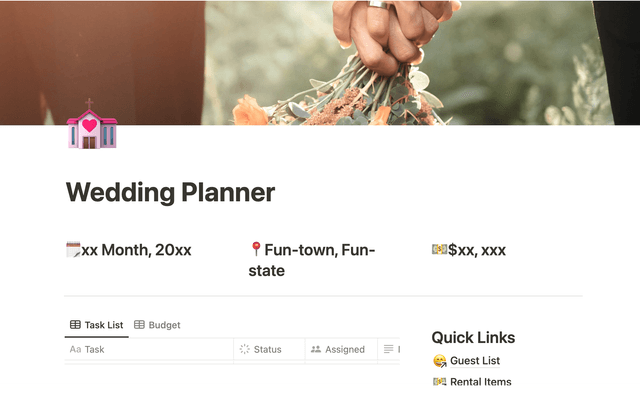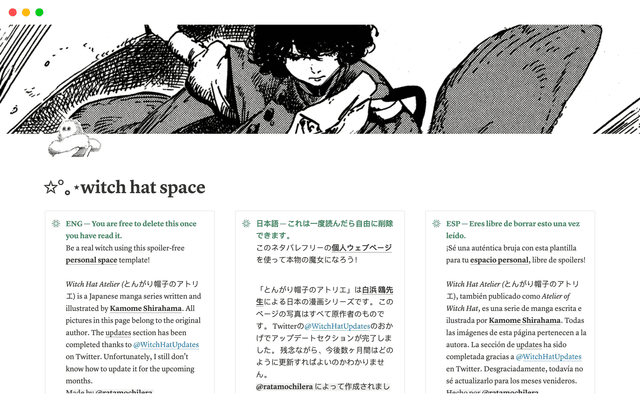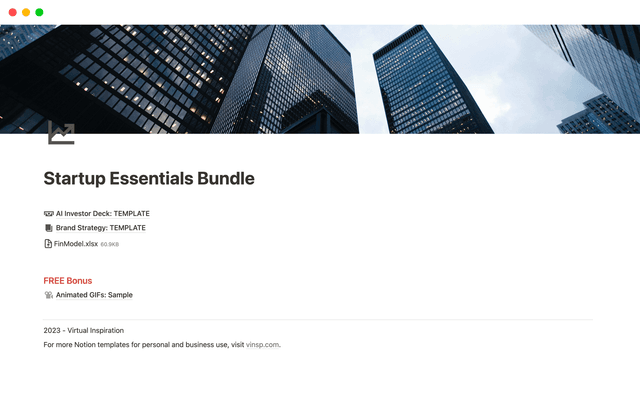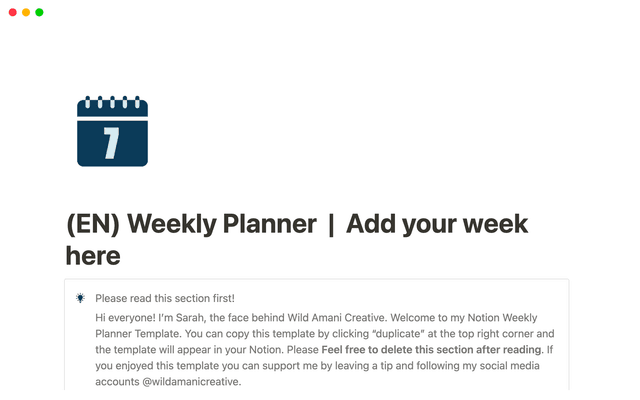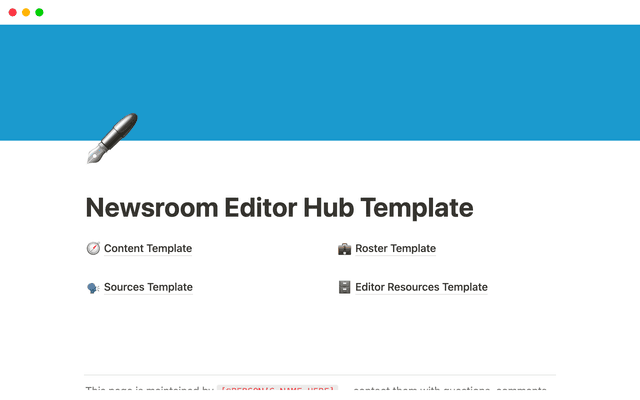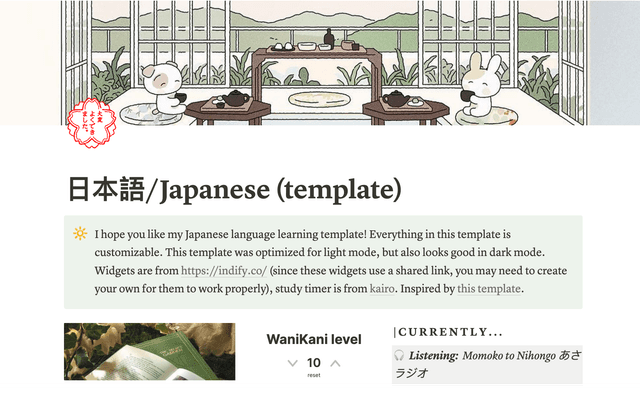Memulai Notion Calendar
Mulailah dengan Notion Calender untuk mengelola pekerjaan dan kehidupan Anda. Pelajari cara menghubungkan kalender pribadi dan pekerjaan, database Notion, dan lainnya.
- Kelola semua acara Anda di Notion Calendar
- 5 langkah untuk mengatur Notion Calendar Anda
- Kalender yang ditautkan ke pekerjaan terpenting Anda
- Terhubung dengan anggota tim di kantor dan di seluruh dunia
- Gunakan pintasan untuk navigasi yang lebih efisien
- Menghubungkan database ke Notion Calendar Anda
- Pelacak tugas pribadi
- Peta jalan produk
- Kalender konten
- Kelola pengaturan penjadwalan kalender Anda
- Sederhanakan beberapa pemesanan dengan satu tautan berbagi
- Hindari konflik di beberapa kalender
- Jadwalkan ulang atau batalkan rapat melalui tautan yang sama
Sebagian besar aplikasi kalender adalah alat yang independen, tidak terhubung dengan tempat Anda bekerja dan menyimpan pengetahuan Anda.
Notion Calendar dirancang untuk memungkinkan Anda mengelola semua komitmen Anda di tempat Anda bekerja.
Anda sudah memiliki tugas, proyek, catatan, serta pengetahuan di Notion, dan kini Anda dapat menambahkan elemen waktu.
Alih-alih harus menambahkan blok fokus, tugas, dan item kerja secara manual dari Notion ke Kalender Anda, yang perlu Anda lakukan sekarang adalah menghubungkan database atau menautkan halaman Notion ke acara.
Notion Calendar tersinkronisasi dengan kalender seperti Google Calendar dan Apple iCloud, sehingga Anda dapat mengelola jadwal pribadi dan profesional di satu aplikasi—tidak perlu lagi mengelola beberapa kalender sekaligus.
Anda akan memiliki transparansi penuh untuk melacak hari dan pekan Anda tanpa pernah melewatkan rapat penting.
Dalam panduan ini, Anda akan belajar cara mulai menggunakan Notion Calendar serta beberapa tips dan trik yang berguna.
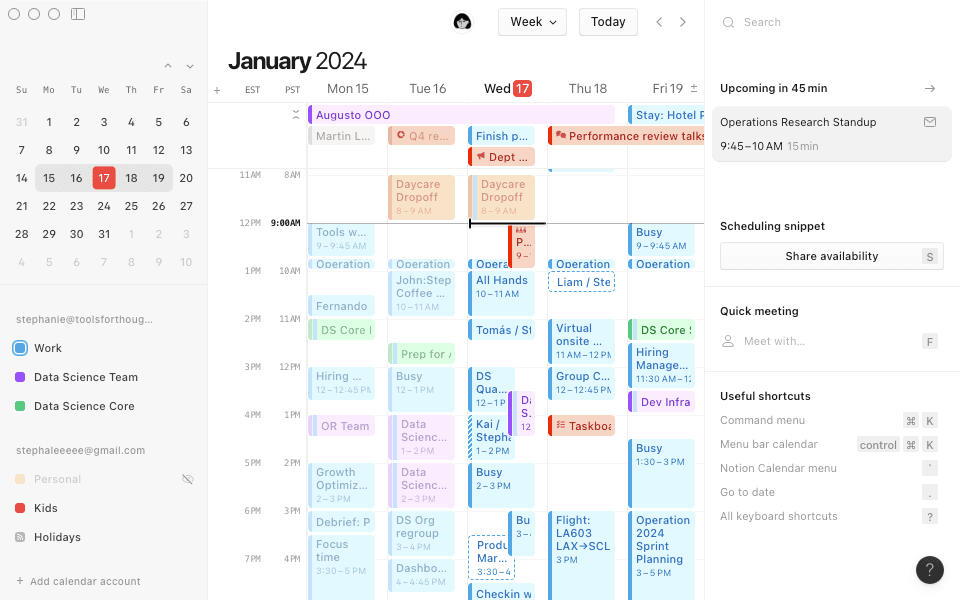
Hanya perlu lima langkah mudah untuk mulai menggunakan Notion Calendar.
Unduh aplikasi desktop — Notion Calendar terpisah dari aplikasi Notion, jadi Anda perlu mengunduh aplikasi Notion Calendar untuk Mac atau Windows.
Aktifkan notifikasi acara — Saat Anda mengaktifkan notifikasi, Anda akan mendapatkan pengingat yang berguna untuk acara mendatang, termasuk penghitung waktu mundur di bilah menu desktop Anda.
Hubungkan akun kalender — Saat Anda menghubungkan semua akun Google atau akun Apple iCloud, semua acara dari kalender ini akan muncul di Notion Calendar. Anda dapat menyembunyikan kalender sesuai kebutuhan.
Tautkan ruang kerja Notion Anda — Ikuti langkah-langkah untuk menautkan Notion Calendar ke ruang kerja Anda.
Tambahkan database Notion — Dengan ruang kerja yang terhubung, Anda dapat mulai menambahkan database Notion ke kalender Anda. Acara akan muncul di kalender Anda untuk item dalam database terhubung yang memiliki waktu dan tanggal.
Saat ini, Anda mungkin mengelola komitmen Anda di aplikasi kalender terpisah yang mengharuskan Anda menggunakan beberapa kalender. Jika Anda sudah menggunakan Notion untuk manajemen tugas dan pengetahuan, Notion Calendar adalah cara mudah untuk menghubungkan acara Anda dengan informasi kontekstual.
Setelah semua kalender dan database Anda terhubung, Anda dapat menjadwalkan rapat, menambahkan acara yang terhubung ke database Notion, dan menautkan halaman Notion ke acara untuk memaksimalkan waktu Anda.
Untuk mulai menggunakan Notion Calendar, cukup unduh dan instal aplikasinya, lalu masuk dengan akun Notion Anda.

Masuk dengan Apple iCloud
Dengan Notion Calendar, Anda dapat:
Melihat semua komitmen profesional dan pribadi di satu tempat — Pekerjaan dan kehidupan pribadi saling terkait, dan kalender Anda harus mencerminkan hal ini. Lihat semua kalender di Notion Calendar Anda, tanpa beralih alat. Untuk menghubungkan kalender, klik
+ Tambahkan akun kalenderdan pilih semua kalender Anda.Memblokir acara pribadi di kalender Anda — Aktifkan pemblokiran acara dengan mengeklik kalender pribadi Anda di bilah sisi. Ini akan membuat blok "sibuk" pada kalender kerja Anda untuk semua acara pribadi.
Hubungkan database Notion agar acara muncul di jadwal Anda — Biasanya, Anda perlu menyalin acara dari database Notion ke aplikasi kalender terpisah. Namun, Notion Calendar secara otomatis mengisi kalender Anda dengan acara bertanggal di database yang telah Anda hubungkan.
Tautkan halaman Notion ke acara Anda — Untuk acara yang ditarik ke kalender Anda dari database yang terhubung, Anda dapat memilih
Buka di Notionuntuk membuka halaman Notion. Saat Anda membuat acara baru di Notion Calendar, klik Dokumen dan tautan untuk menautkan halaman Notion yang ada atau membuat halaman baru.
Hitung mundur menuju acara mendatang Anda — Saat Anda memiliki acara mendatang, Anda akan melihat penghitung waktu mundur di bilah menu agar Anda selalu mengetahui jadwal Anda.
Terhubung dengan anggota tim di kantor dan di seluruh dunia
Baik anggota tim Anda duduk di meja di seberang Anda, atau di belahan dunia lain, Notion Calendar membantu Anda terhubung dan berkolaborasi dengan mudah.
Buat acara baru dengan mengeklik dua kali pada waktu dan tanggal di kalender Anda. Kemudian, Anda dapat menambahkan Peserta yang akan menerima undangan, serta tautan KonferensiZoom atau Google Meet, Lokasi, dan melampirkan Dokumen dan tautanyang relevan.
Rekan kerja Anda juga dapat membuat janji temu dengan Anda. Untuk mengaktifkannya, klik Bagikan kesediaan di Snippet penjadwalan. Di sini, tandai waktu yang tersedia di kalender Anda sehingga rekan kerja dapat menjadwalkan rapat bersama Anda hanya dengan satu klik.
Dan, jika tim Anda ada di berbagai negara, Anda tidak perlu membuang-buang waktu untuk bolak-balik mengatur rapat yang sesuai untuk semua orang. Visualisasikan jadwal di lokasi yang berbeda dengan mengklik zona waktu di sudut kiri atas dan memilih zona waktu lain.
Gunakan pintasan untuk navigasi yang lebih efisien
Notion Calendar mudah dinavigasi, dan Anda dapat menjelajahinya lebih cepat dengan menggunakan pintasan.
Berikut beberapa pintasan yang bermanfaat untuk mempercepat alur kerja Anda:
Buka hari ini — Tekan T untuk kembali ke hari ini, atau klik tombol Hari Ini di bagian atas kisi.
Buka pekan atau bulan berikutnya — Tekan J untuk melompat ke pekan atau bulan berikutnya (tergantung apakah Anda menggunakan tampilan pekan atau bulanan). Menekan K akan membawa Anda kembali ke pekan atau bulan sebelumnya.
Navigasi ke depan atau ke belakang — Gunakan tombol
←dan→untuk bergerak ke kiri (masa lalu) atau kanan (masa depan).Bagikan kesediaan Anda — Tekan
Suntuk membuka jendela Bagikan kesediaan dan tandai waktu luang di kalender Anda.Lihat acara mendatang berikutnya — Lewati ke acara berikutnya di kalender Anda dengan mengetuk
N. Anda dapat membuka acara sebelumnya menggunakan B atau shift N.Tampilkan atau sembunyikan akhir pekan —
Ctrl/⌘ Kakan bergantian antara menampilkan atau menyembunyikan akhir pekan di kalender.Pelajari dan sesuaikan semua pintasan keyboard — Tekan
?untuk daftar semua pintasan keyboard yang tersedia. Anda dapat menyesuaikan pintasan dengan membuka Pengaturan, Kalender, dan memilih Bilah menu.
Dengan menghubungkan database ke Notion Calendar, Anda dapat mengubah entri database menjadi acara di kalender Anda.
Setelah Anda menambahkan database, semua item bertanggal dari database akan muncul di kalender Anda. Jika tidak ada waktu mulai dan berakhir yang ditentukan, item Anda akan muncul sebagai acara Sepanjang hari di bagian atas tampilan kalender Anda. Anda dapat menarik dan melepaskan acara ini ke waktu tertentu dalam sehari, dan database Notion Anda akan otomatis diperbarui agar sesuai dengan kalender Anda.
Pelacak tugas pribadi
Hubungkan database tugas pribadi Anda ke Notion Calendar supaya Anda dapat melacak semua yang perlu Anda lakukan, dan mengelola daftar tugas Anda.
Ini sangat membantu jika Anda ingin menggunakan pemblokiran waktu untuk menyelesaikan lebih banyak pekerjaan. Pastikan item dalam database Anda menyertakan waktu mulai dan berakhir untuk memblokir waktu di kalender Anda untuk setiap tugas.
Peta jalan produk
Ikuti perkembangan terbaru peluncuran terencana dengan menghubungkan peta jalan produk tim Anda ke Notion Calendar.
Ini dapat berupa acara sepanjang hari yang akan muncul di bagian atas jadwal hari Anda dan tidak memblokir waktu apa pun pada kalender.
Beralihlah ke tampilan bulanan di menu dropdown kanan atas untuk ikhtisar peluncuran bulan mendatang.
Kalender konten
Tetap ikuti batas waktu publikasi dengan menghubungkan kalender konten tim Anda ke Notion Calendar.
Anda akan melihat semua bagian yang dijadwalkan untuk ditayangkan, sehingga Anda dapat merencanakan waktu dan membuat konten pendukung yang diperlukan. Selain itu, Anda dapat dengan mudah menavigasi ke artikel dan memposting draf serta catatan di Notion hanya dengan satu klik.
Baik Anda memesan beberapa obrolan santai atau memastikan kalender Anda tetap bebas konflik, pengaturan penjadwalan Notion membantu Anda mengelola blok waktu Anda di satu tempat yang sederhana.
Sederhanakan beberapa pemesanan dengan satu tautan berbagi
Notion Calendar memudahkan Anda membuat beberapa slot waktu untuk rapat seperti jam kerja, melalui satu tautan berbagi. Tautan berbagi kesediaan tetap aktif selama ada slot waktu terbuka, memungkinkan beberapa orang untuk memesan rapat melalui tautan yang sama. Artinya, Anda dapat membagikan satu tautan penjadwalan yang tetap aktif hingga semua slot waktu mendatang terisi. Pelajari cara membuat tautan berbagi dengan mengunjungi artikel referensi kami.
Saat Anda memilih tombol tautan penjadwalan di bilah sisi kanan, Anda akan diberi dua opsi—membuat tautan berulang atau tautan sekali waktu. Baik Anda merencanakan rapat rutin atau obrolan sekali waktu, Anda dapat membuat slot janji temu yang sesuai dengan jadwal Anda. Lihat artikel referensi kami untuk mempelajari cara mengonfigurasi pengaturan ini.
Hindari konflik di beberapa kalender
Mengatur beberapa kalender mungkin sulit. Dengan kalender kerja dan pribadi yang terpisah, sulit untuk mengoordinasikan semua hal—memastikan rapat terakhir Anda tidak bentrok dengan lari malam Anda, atau janji temu dokter Anda tidak tumpang tindih dengan pertemuan tatap muka yang penting. Memiliki beberapa kalender membuat Anda makin sulit membagikan kesediaan Anda untuk aktivitas seperti obrolan santai atau jam konsultasi. Di sinilah fungsi pengaturan eliminasi konflik Notion Calendar. Saat diaktifkan, tautan berbagi kesediaan Anda akan secara otomatis menampilkan slot waktu yang tidak berkonflik dengan acara "sibuk" pada kalender yang Anda pilih.
Berikut yang dianggap sebagai acara "sibuk":
Acara waktu fokus atau tidak di tempat
Rapat yang Anda tanggapi
diterima(ya) atautentatif(mungkin)Acara yang Anda buat atau selenggarakan
Saat mengatur berbagi kesediaan, Anda dapat mengaktifkan eliminasi konflik untuk membuat jadwal Anda tetap terkendali. Untuk mengaktifkan fitur ini:
Klik tombol
Penjadwalanuntuk membuka pengelola jadwalSesuaikan pengaturan kesediaan Anda dan gulir ke bawah
Aktifkan
eliminasi konflikdi bawah kalender utama Anda dan pilih kalender yang akan disinkronkan
Dengan pengaturan yang praktis ini, tautan penjadwalan Anda otomatis diperbarui untuk hanya menampilkan waktu yang tidak bentrok dengan rapat Anda yang sudah ada—cukup refresh tautan untuk melihat waktu yang tersedia.
Jadwalkan ulang atau batalkan rapat melalui tautan yang sama
Peserta dapat dengan mudah menjadwalkan ulang atau membatalkan rapat menggunakan tautan di deskripsi acara. Tautan ini mengarahkan peserta ke halaman pemesanan sederhana tempat peserta tersebut dapat memilih waktu baru atau membatalkan—membuat perubahan jadwal dengan cepat dan mudah.
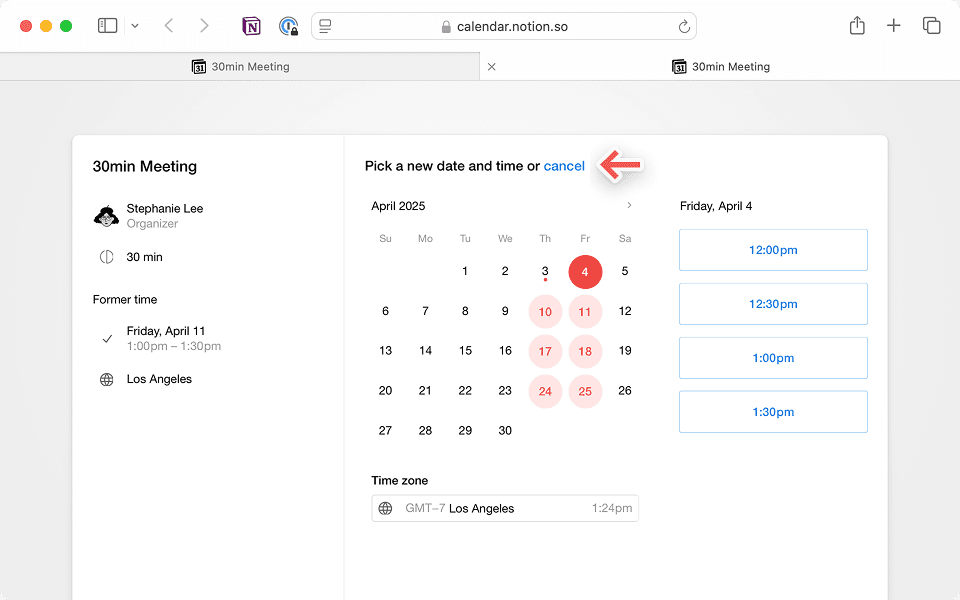

Atur jenis rapat pilihan Anda
Ada yang belum kami bahas?